内存占用过高怎么办win10 win10内存占用率过高如何降低
Win10作为最新的操作系统,因其稳定性和性能优化而备受用户喜爱,有时我们可能会面临内存占用过高的问题,这不仅会影响计算机的整体性能,还可能导致系统运行缓慢甚至出现卡顿现象。当我们遇到Win10内存占用率过高的情况时,应该如何降低它呢?在本文中我们将探讨一些有效的解决方法,帮助您优化系统内存管理,提升计算机的运行效率。
操作方法:
1.首先呢,我们打开电脑,在桌面上右键点击Windows徽标键,在搜索栏中搜索“控制面板”应用。

2.进入控制面板页面后,将右边的查看方式设置为小图标。如何点击“管理工具”小图标,在管理工具页面中,找到“Windows内存诊断”选项。

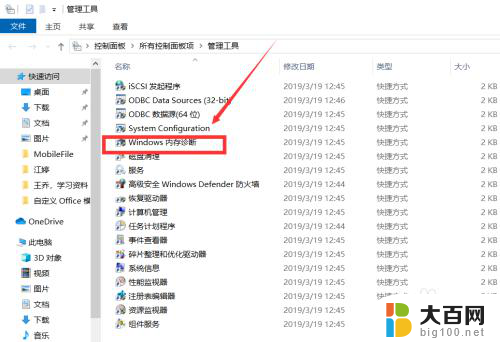
3.点击进入,在弹出来的页面中,点击“立即启动并检查问题”选项,然后重启电脑,基本上都能解决win10系统占用率过高的问题。
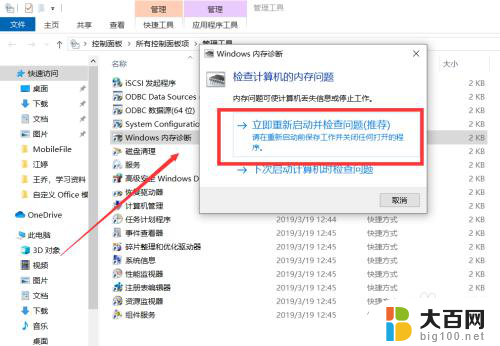
4.电脑内存占用率过高的原因,有打开程序太多导致占用了过多的内存,解决方法是即及时关闭暂时不用的程序。
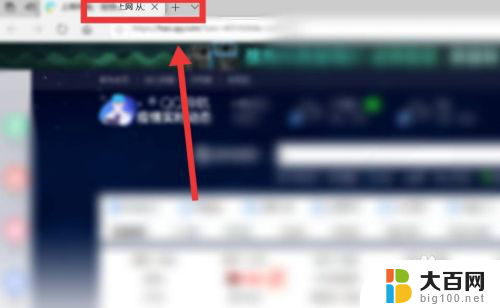
5.还有就是后台默认打开了很多的进程,这些进程和程序一样。随着它们的开启,就会一直占用内存而不释放,而这些进程都是可以结束掉的,在键盘上按住"Ctrl+Shift+Esc"快捷键,调出任务管理器。

6.在页面中下滑滚动条,找到我们不用到的进程来关闭掉。单击此进程,然后点击页面右下方的“结束进程”按钮,关闭掉,这样物理内存就降下来了,电脑的速度就反之提高。

以上就是解决Windows 10内存占用过高的全部内容,如果你遇到了相同的问题,可以参考本文中介绍的步骤来修复,希望对大家有所帮助。
内存占用过高怎么办win10 win10内存占用率过高如何降低相关教程
- 电脑内存占用率高加内存条有用吗 win10内存占用率高怎么办
- windows资源管理器内存占用过高 有效的Win10资源管理器内存占用高的解决方案是什么
- 为什么system磁盘占用高 win10磁盘占用率高怎么办
- 为什么电脑一个程序占内存大 Windows10进程内存占用过多解决方法
- 服务主机占用磁盘高 Win10系统SysMain磁盘占用率异常高的解决方法
- win10怎么看c盘内存占用 win10如何查看C盘存储空间使用情况
- win10降低cpu使用率 CPU使用率降低的步骤
- win10查看内存条频率 内存条频率如何查看
- 电脑如何看cpu占用率 win10怎么查看电脑CPU使用率
- 电脑系统虚拟内存太低怎样解决 win10虚拟内存最小值太低怎么办
- win10c盘分盘教程 windows10如何分区硬盘
- 怎么隐藏win10下面的任务栏 Win10任务栏如何隐藏
- win10系统文件搜索功能用不了 win10文件搜索功能无法打开怎么办
- win10dnf掉帧严重完美解决 win10玩地下城掉帧怎么解决
- windows10ie浏览器卸载 ie浏览器卸载教程
- windows10defender开启 win10怎么设置开机自动进入安全模式
win10系统教程推荐
- 1 windows10ie浏览器卸载 ie浏览器卸载教程
- 2 电脑设置 提升网速 win10 如何调整笔记本电脑的网络设置以提高网速
- 3 电脑屏幕调暗win10 电脑屏幕调亮调暗设置
- 4 window10怎么一键关机 笔记本怎么使用快捷键关机
- 5 win10笔记本怎么进去安全模式 win10开机进入安全模式步骤
- 6 win10系统怎么调竖屏 电脑屏幕怎么翻转
- 7 win10完全关闭安全中心卸载 win10安全中心卸载教程详解
- 8 win10电脑怎么查看磁盘容量 win10查看硬盘容量的快捷方法
- 9 怎么打开win10的更新 win10自动更新开启教程
- 10 win10怎么关闭桌面保护 电脑屏幕保护关闭指南